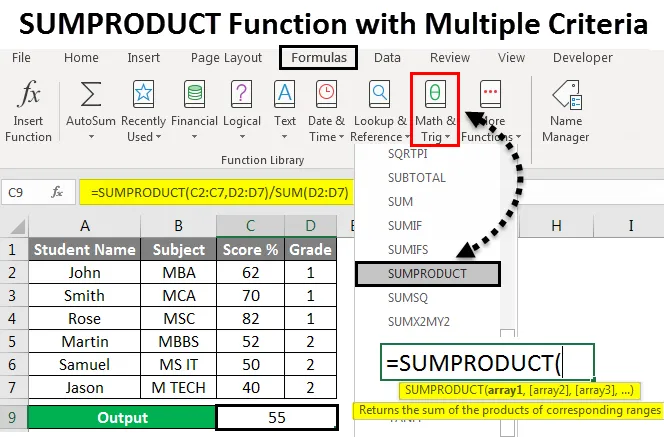
Funktsioon SUMPRODUCT mitmete kriteeriumidega (sisukord)
- Mitme kriteeriumi funktsioon SUMPRODUCT
- Kuidas kasutada funktsiooni SUMPRODUCT mitmete kriteeriumidega?
Mitme kriteeriumi funktsioon SUMPRODUCT
Microsoftis on exceli SUMPRODUCT sisseehitatud funktsioon, mida kasutatakse lahtrite või massiivide vahemiku korrutamiseks ja toodete summa tagastamiseks. See päikesetoote funktsioon korrutab kõigepealt väärtuse ja lisab seejärel sisendväärtuste massiivi, nimest (SUM PRODUCT) enesest võib eeldada, et see korrutab ja summeerib väärtuse.
SUMPRODUCTi süntaks:
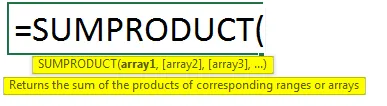
Parameetrid:
massiiv1 : - mis tähistab esimest massiivi või vahemikku, mida peame korrutama, ja siis see lisab väärtuse hiljem.
massiiv2 : - mis tähistab teist massiivi või vahemikku, mida peame korrutama, ja siis see lisab väärtuse hiljem.
Funktsioon SUMPRODUCT korrutab vahemikud või massiivid tavaliselt kokku ja tagastab seejärel toodete summa. See “SUMPRODUCT” on mitmekülgne funktsioon, kus seda saab kasutada näiteks COUNT IFS ja SUMIFS funktsioonide loendamiseks ja summeerimiseks. Leiame Excelis sisseehitatud funktsiooni SUMPRODUCT, mis on liigitatud funktsiooni MATH / TRIG alla, kus selle leiate valemi menüüst, mis on näidatud alloleval ekraanipildil.
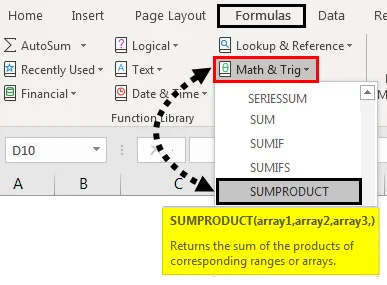
Kuidas kasutada funktsiooni SUMPRODUCT mitmete kriteeriumidega?
Mõistame, kuidas funktsiooni SUMPRODUCT kasutada mitme kriteeriumi abil, kasutades mõnda näidet.
Selle funktsiooni SUMPRODUCT koos mitme kriteeriumi Exceli malliga saate alla laadida siit - funktsioon SUMPRODUCT mitme kriteeriumi Exceli malliga -Funktsioon SUMPRODUCT mitmete kriteeriumidega - näide # 1
SUMPRODUCT'i kasutamine excelis:
Selles näites õpime, kuidas kasutada funktsiooni SUMPRODUCT, kasutades lihtsaid aritmeetilisi väärtusi.
Mõelge allpool toodud näitele, mille kahes veerus on mõned juhuslikud numbrid, mis on näidatud allpool.
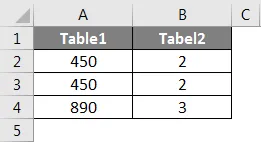
Oletame, et peame korrutama nii A- kui ka B-veeru väärtused ja tulemus summeerima. Saame seda teha, rakendades funktsiooni SUMPRODUCT, järgides järgmisi samme.
1. samm - klõpsake lahtril, kus soovite tulemust.
2. samm - rakendage SUMPROODUCT valemit, nagu allpool näidatud.
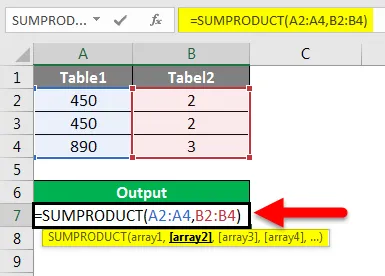
Ülaltoodud ekraanipildil oleme funktsiooni SUMPRODUT rakendanud A2 : A4 massiivina1 ja B2 : B4 massiivina kaks, mis korrutavad mõlemad väärtused ja liidavad tulemuse.
3. samm - klõpsake sisestusklahvi ja me saame lõpliku väljundi, nagu allpool näidatud.
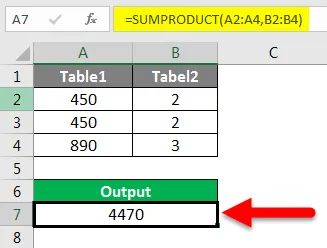
Tulemus:
Allolevas ekraanipildis näeme, et SUMPRODUCT andis tagasi väljundi 4470. Kui see funktsioon SUMPRODUCT arvutab massiivi järgmiselt: ((450 * 2) + (450 * 2) + (890 * 3) = 4470
Funktsioon SUMPRODUCT mitmete kriteeriumidega - näide # 2
Mitme SUMPRODUCT'i kasutamine:
Selles näites näeme, kuidas kasutada mitut SUMPRODUCT funktsiooni, kasutades õpilase poolt semestris saadud hindeid, nagu allpool näidatud.
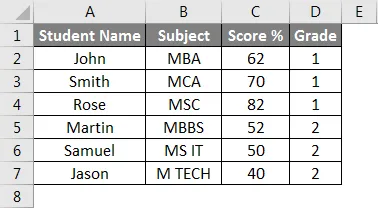
Mõelge ülaltoodud näitele, kus peame korrutama nii A- kui ka B-veeru väärtused ja arvutama keskmise, järgides järgmisi samme.
1. samm - looge väljundiks uus veerg.
2. samm - rakendage funktsiooni SUMPRODUCT = SUMPRODUCT (C2: C7, D2: D7) / SUM (D2: D7), mida on näidatud allpool.
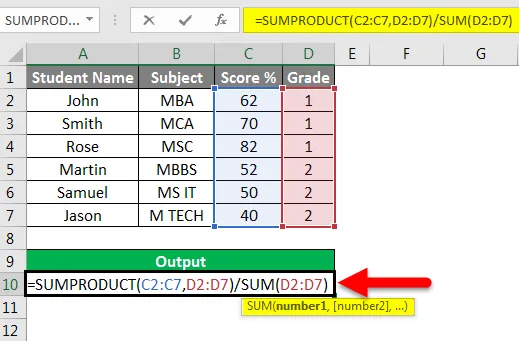
3. samm - klõpsake sisestusklahvi, nii et tulemuse keskmine protsent on 55%, mis on näidatud alloleval ekraanipildil.
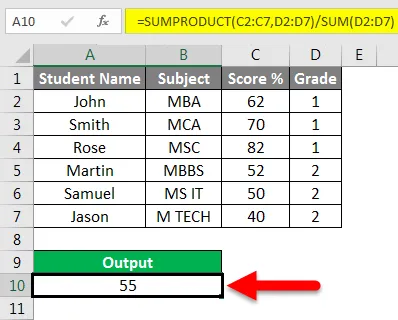
Ülaltoodud ekraanipildil rakendasime funktsiooni SUMPRODUCT esimese massiivina punktiväärtustena C2 kuni C7 ja teise massiivi kui astme väärtused D2 kuni D7, nii et toote summa korrutatakse kõigepealt väärtustega, kus käsitsi arvutades saame toote väärtuse 498 ja summaarne väärtus 9 ning jagage toote väärtus summaväärtusega, mis annab teile sama tulemuse kui 55 protsenti, mis on näidatud käsitsi arvutamisel alloleval ekraanipildil.
Käsitsi arvutamine:
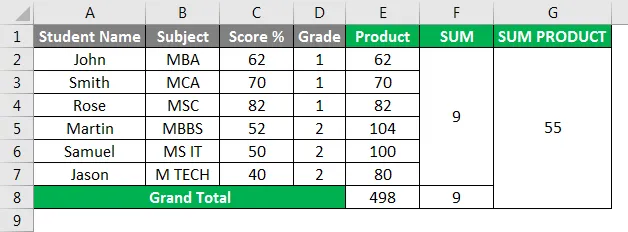
Funktsioon SUMPRODUCT mitmete kriteeriumidega - näide # 3
TRUE & FALSE kasutamine SUMPRODUCT'is koos kriteeriumidega:
Selles näites õpime, kuidas rakendada SUMPRODUCT spetsiifilistel kriteeriumidel põhinevate andmete saamiseks.
Vaatleme allpool toodud näidet, mis näitab töötajate andmebaasi koos nende EmpID, nime, nime, KRA ja kuupalgaga.
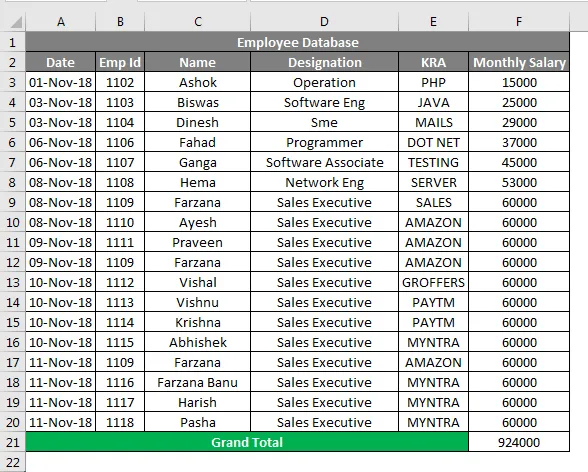
Oletame, et peame kontrollima, kui palju töötajaid töötab konkreetses KRA-s ja milline on nende kogu grandipalk ?. Sellistel juhtudel saame väljundi hõlpsalt arvutada, rakendades funktsiooni SUMPRODUCT, järgides järgmisi samme.
- Looge uus väljundveeru rida.
- Rakendage allpool olevat funktsiooni SUMPRODUCT järgmiselt.
= SUMPRODUCT (- (E3: F20 = “MYNTRA”), F3: F20)
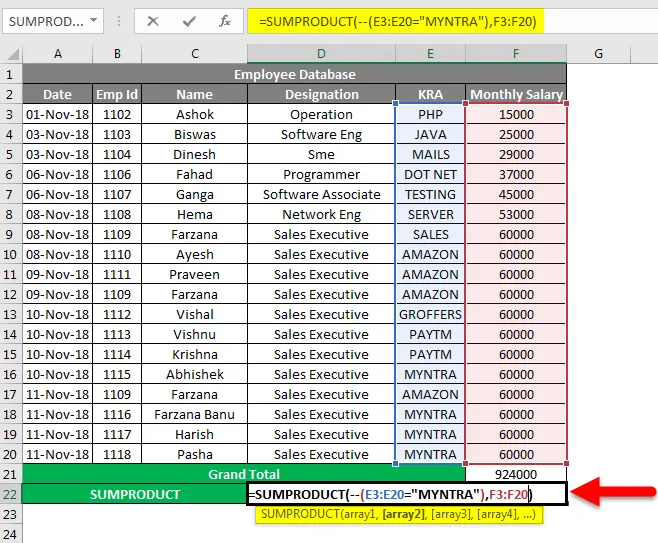
- Ülaltoodud ekraanipildil oleme funktsiooni SUMPROODUCT massiivi esimese osaga kasutanud kui (-) topeltnegatiivi, kuna excel teisendab selle tavaliselt väärtuseks TÕESED ja VIGAD, kus TÕES = 1 ja Väär = 0
- Massiivi teises osas otsitakse G4: G21 = “MYNTRA”
- Massiivi kolmas osa otsib sisu väärtusi H4: H21
- Vajutage sisestusklahvi, et saada väljund väärtus 24000, mida kuvatakse alltoodud ekraanipildil.
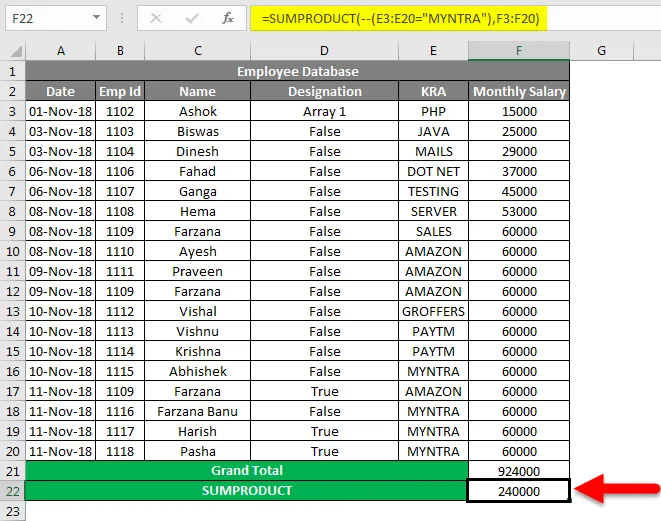
Vaatame, kuidas funktsioon SUMPRODUCT töötab (-) topeltnegatiivsete väärtustega.
See funktsioon SUM PRODUCT kontrollib kahte massiivi, kui antud väärtus on TRUE, siis see korrutatakse 1-ga ja kui antud väärtus on vale, korrutatakse see järgmise numbriga 0-ga.
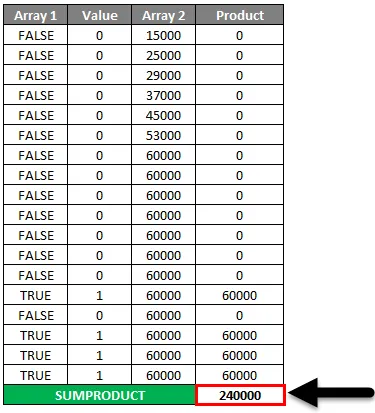
Funktsiooni SUMPRODUCT kontrollimisel G-veeru esimese massiivi korral, kui KRA on “MYNTRA”, loeb excel seda TÕELISEKS väärtusega 1, st = 1 * 6000 = 6000. Kui massiivi veerus G ei ole “MYNTRA”, loeb excel seda VÄÄRtuks väärtusega 0, st 0 * 6000 = 0.
Funktsioon SUMPRODUCT mitmete kriteeriumidega - näide # 4
Funktsiooni SUMPRODUCT kasutamine loendurina:
Selles näites näeme, kuidas funktsioon SUMPRODUCT töötab COUNT funktsioonina.
Vaatleme sama töötajate andmebaasi, kus peame arvutama AMAZONi töötajate arvu näites 3 toodud andmebaasist, järgides järgmisi samme.
- Looge uus rida loendamiseks.
- Rakendage funktsiooni SUMPRODUCT = SUMPRODUCT (- (G4: G21 = ”AMAZON”)) nagu näidatud alloleval ekraanipildil.
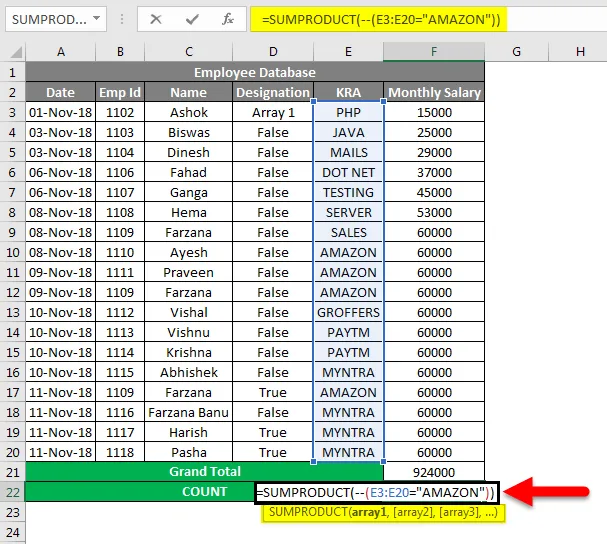
- Funktsioonis SUMPRODUCT näeme, et oleme rakendanud (-) topeltnegatiivi, et näidata väärtust TRUE või FALSE.
- Massiivi esimest osa kontrollitakse G-veerus, kas KRA on AMAZON excel, kui seda käsitletakse kui 1 (TRUE) või muidu excel, kui 0 (FALSE)
- Klõpsake sisestusklahvi, et saaksime Amazoni töötaja arvuks neli, mis kuvatakse alltoodud ekraanipildil.
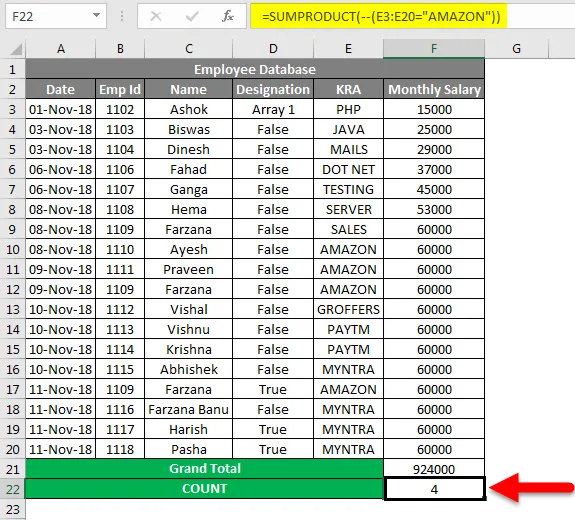
Asjad, mida meeles pidada
- SUM-toode aktsepteerib tavaliselt 255 argumenti.
- SUMPRODUCT saab kasutada paljudes funktsioonides nagu VLOOKUP, LEN ja COUNT.
- SUMPRODUCT funktsioon viskab ja #VALUE! Viga, kui massiivi mõõtmete väärtused ei ole samas vahemikus
- SUMPRODUCT funktsiooni saab kasutada ka COUNT funktsioonina.
- Kui pakume funktsioonis SUMPRODUCT ainult ühte massiivi väärtust, liidab funktsioon SUMPRODUCT väärtused lihtsalt väljundina.
Soovitatavad artiklid
See on juhend Excelis mitmete kriteeriumidega funktsiooni SUMPRODUCT kohta. Siin arutasime Excelis funktsiooni SUMPRODUCT koos mitme kriteeriumiga ning funktsiooni SUMPRODUCT kasutamist koos praktiliste näidete ja allalaaditava excelimalliga. Võite vaadata ka meie teisi soovitatud artikleid -
- Juhend Exceli funktsiooni SUMPRODUCT kohta
- Kuidas kasutada SUM-funktsiooni Excelis?
- SUMIF-i funktsiooni juhend Excelis
- COUNTIF koos mitme kriteeriumiga Excelis
- Toote funktsioon Excelis (näited Exceli malliga)